获取下载地址和下载:
百度jdk,进入java的官网,下载对应的版本的。在centos我们选择linux的安装程序的格式rpm格式。
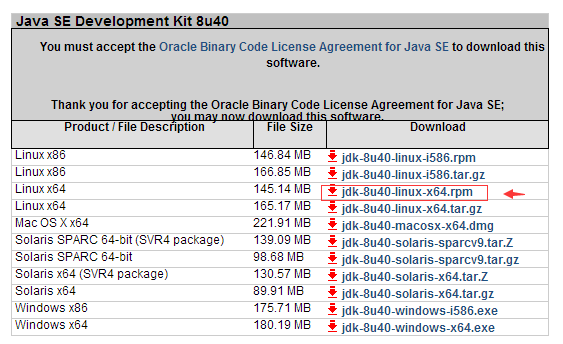
这样我们就获得了下载网址,比如我的:
在centos命令行中输入如下命令,进行下载:
# wget http://download.oracle.com/otn-pub/java/jdk/8u40-b26/jdk-8u40-linux-x64.rpm?AuthParam=1426666028_afdc48de3eb5d4911ec5bd5274758138下载完成之后,我们进行文件的改名(mv命令),便于操作和好看:
# mv jdk-8u40-linux-x64.rpm?AuthParam=1426666028_afdc48de3eb5d4911ec5bd5274758138 jdk-8u40-linux-x64.rpm安装
使用rpm命令进行安装:
# rpm -ivh jdk-8u40-linux-x64.rpm参数-ivh:安装显示安装进度–install–verbose–hash
JDK默认安装在/usr/java中
# pwd
/usr/java
# ls
default jdk1.8.0_40 latest检查是否安装成功:
# java -version
java version "1.8.0_40"
Java(TM) SE Runtime Environment (build 1.8.0_40-b26)
Java HotSpot(TM) 64-Bit Server VM (build 25.40-b25, mixed mode)能获取到java的版本号就是表明安装成功。
设置java系统环境
# vi /etc/profile然后在profile文件里面尾部添加:
#set java environment
JAVA_HOME=/usr/java/default
JRE_HOME=/usr/java/default/jre
PATH=$PATH:$JAVA_HOME/bin:$JRE_HOME/bin
CLASSPATH=.:$JAVA_HOME/lib/dt.jar:$JAVA_HOME/lib/tools.jar:$JAVA_HOME/lib
export JAVA_HOME JRE_HOME PATH CLASSPATH执行source命令使其生效:
# source profile检查是否生效:
# echo $PATH
/usr/local/sbin:/usr/local/bin:/sbin:/bin:/usr/sbin:/usr/bin:/usr/java/default/bin:/usr/java/default/jre/bin:/root/bin在系统PATH里面有java等字眼就表示生效。
自此,在centos下安装java环境完成。

























 被折叠的 条评论
为什么被折叠?
被折叠的 条评论
为什么被折叠?








